Cara Menyegerakkan iPad dengan Kenalan iPhone dengan/tanpa iCloud
Walaupun anda teruja menggunakan iPad baharu anda, anda pasti mahu menyegerakkan iPad anda dengan kenalan iPhone dan data yang lebih penting. Ini adalah prosedur biasa selepas anda mendapat produk Apple baharu kerana kenalan dikehendaki menghantar iMessages atau memulakan panggilan FaceTime daripada iPad anda. Jika anda tidak pasti bagaimana untuk memindahkan kenalan dari iPhone ke iPad, mujurlah, berikut adalah 4 cara mudah yang dibincangkan di sini! Ketahui langkah terperinci tentang cara menggunakan iCloud, iTunes, Finder dan AirDrop. Anda juga boleh mencari cara terpantas untuk menyegerakkan semua kenalan dalam perkara berikut.
Senarai Panduan
Cara Paling Mudah untuk Menyegerakkan iPad Pro/Air/Mini dengan Kenalan iPhone Cara Menyegerakkan Kenalan dari iPhone ke iPad Baharu dengan iCloud Cara Menyegerakkan iPad dengan Kenalan iPhone melalui iTunes/Finder Langkah-langkah untuk Menyegerakkan iPad dengan Kenalan iPhone melalui AirDrop Soalan Lazim tentang Cara Menyegerakkan Kenalan daripada iPhone ke iPadCara Paling Mudah untuk Menyegerakkan iPad Pro/Air/Mini dengan Kenalan iPhone
Jika anda tidak tahan mengatur banyak nama dan nombor pada iPad Pro/Air/Mini baharu anda, maka anda harus menggunakan AnyRec PhoneMover yang menawarkan pendekatan mudah untuk anda menyegerakkan iPad dengan kenalan iPhone. Ia ialah program yang menyokong perkongsian sekumpulan data penting, seperti kenalan, mesej, video, foto dan muzik antara semua peranti. Dengan itu, anda boleh melakukan pemindahan satu klik, yang mencukupi untuk menjimatkan masa berharga anda. Selain menyegerakkan iPad baharu anda dengan kenalan iPhone, alat ini juga menyampaikan ciri sandaran dan pemulihan kenalan, membolehkan anda membuat sandaran dengan cepat sekiranya berlaku kehilangan data dan memulihkannya kepada kehidupan.

Segerakkan semua kenalan ke iPad baharu anda daripada iPhone dengan cepat dan selamat.
Sediakan cara yang selesa untuk membuat sandaran dan memulihkan kenalan anda kepada semua peranti.
Imbasan mendalam peranti anda untuk mengurus dan memadam kenalan pendua.
Boleh mengurus, menambah dan mengalih keluar kenalan serta menggunakan lebih banyak alat pengurusan.
Muat Turun Selamat
Langkah 1.Sila sediakan dua kabel USB untuk menyambungkan iPad dan iPhone anda. Kemudian, lancarkan AnyRec PhoneMover pada desktop anda dan tunggu sehingga ia mengenali dua iDevice anda.

Langkah 2.Kemudian, pergi ke "Kenalan" dari menu kiri; kemudian, program ini akan mengimbas iPhone anda, dan semua kenalan akan dapat dilihat pada skrin komputer anda, dikategorikan mengikut "Local", "Outlook", "iCloud", dsb.

Langkah 3.Pilih kenalan yang anda ingin segerakkan ke iPad dengan mengklik kotak, dan kemudian klik butang "Eksport ke Peranti". Begitulah mudahnya untuk menyegerakkan iPad dengan kenalan iPhone! Anda juga boleh terus mengedit, menambah dan memadam sebarang kenalan pada iPhone dalam program.

Cara Menyegerakkan Kenalan dari iPhone ke iPad Baharu dengan iCloud
iCloud ialah kaedah dalam permintaan untuk mempelajari cara memindahkan kenalan ke iPad. Ini mungkin penyelesaian pertama yang terlintas di fikiran anda apabila terdapat penyegerakan data, kerana ia menawarkan proses pemindahan yang lancar dan anda tidak memerlukan sebarang pemasangan perisian pihak ketiga. Ia juga memberikan akses mudah kepada mana-mana peranti Apple, selagi ia disambungkan ke akaun iCloud anda. Walau bagaimanapun, anda mesti ambil perhatian bahawa mendapatkan kenalan daripada iCloud ke iPad boleh mengisi ruang storan anda.
Langkah 1.Pada iPhone, sila dayakan pilihan Kenalan iCloud dengan pergi ke "Tetapan". Dari sana, ketik "Nama" anda dan pilih "iCloud". Pastikan butang "Kenalan" bertukar hijau, yang terletak di bawah bahagian "Apl Menggunakan iCloud".
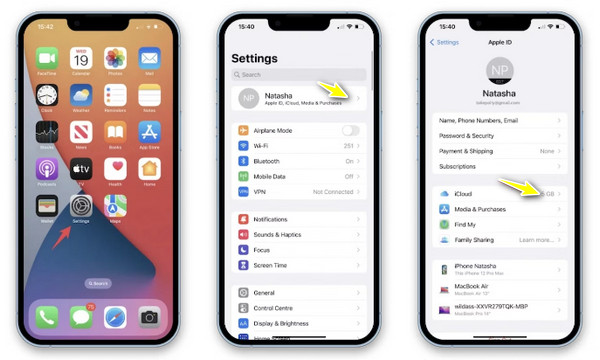
Langkah 2.Kemudian, buka iPad anda, kemudian gunakan prosedur yang sama. Selepas itu, tunggu sebentar, dan kenalan iPhone anda akan disegerakkan pada iPad.
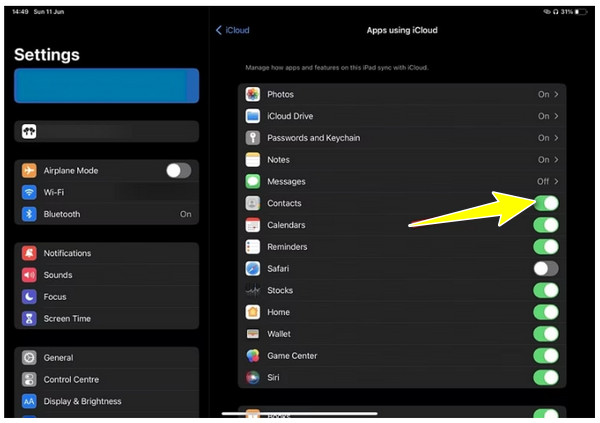
Langkah 3.Pada iPhone anda, ketik "Simpan dalam iPhone Saya" daripada pop timbul, kemudian ketik "Gabung" untuk menggabungkan kenalan anda dengan iCloud.
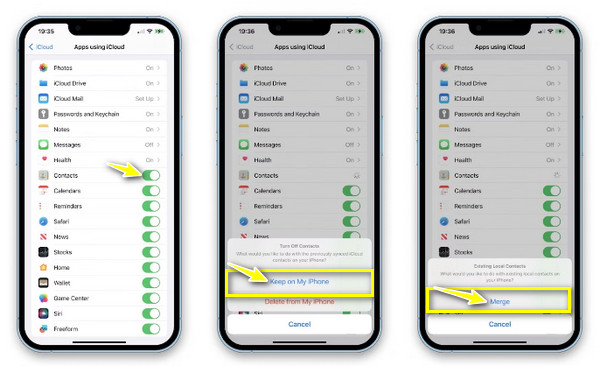
Cara Menyegerakkan iPad dengan Kenalan iPhone melalui iTunes/Finder
Selain sebagai pemain muzik dan penganjur, iTunes boleh menyegerakkan iPad dengan kenalan iPhone pada PC Windows atau Mac anda yang menjalankan versi yang lebih rendah. Walau bagaimanapun, ia tidak selalu menjadi pilihan yang ideal untuk memindahkan data kerana program ini boleh menjejaskan kenalan sedia ada pada iPad anda. Sebaliknya, Finder dihidangkan untuk pengguna Mac untuk memindahkan kenalan dari iPhone ke iPad, dan prosesnya berkemungkinan besar serupa dengan iTunes.
Gunakan iTunes/Finder pada Mac:
Langkah 1.Setelah menyambungkan iPhone anda ke Mac anda dengan kabel USB, lancarkan "iTunes/Finder". Kemudian, pada skrin telefon anda, anda harus Benarkan komputer mengenali peranti anda.
Langkah 2.Pada iTunes/Finder, pergi ke peranti anda, kemudian di bawah tab "Ringkasan", pilih "Segerakkan dengan iPhone ini melalui Wi-Fi". Sebaik sahaja Kenalan iPhone disegerakkan pada Mac, anda boleh mencabutnya. Kemudian palamkan iPad anda ke Mac anda sekarang.
Langkah 3.Daripada skrin "iTunes/Finder", klik "iPad
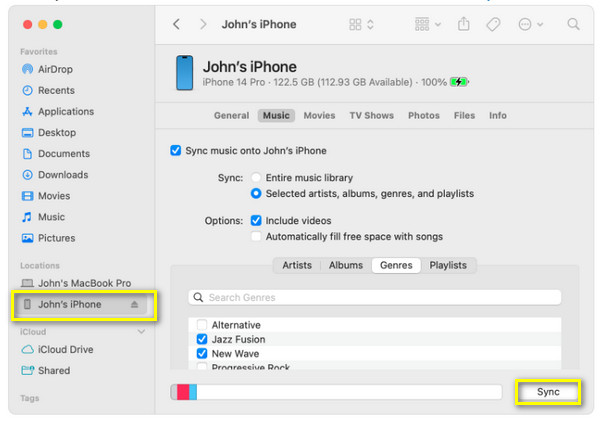
Gunakan iTunes pada Windows:
Langkah 1.Jalankan "iTunes" pada PC Windows anda, kemudian sambungkan iPhone anda menggunakan kabel USB. Tunggu ia dikenali.
Langkah 2.Pergi ke butang "Peranti" di atas, klik "Ringkasan", kemudian pastikan "Segerakkan dengan iPhone ini melalui Wi-Fi" ditandakan. Kemudian, putuskan sambungan telefon anda, kemudian sambungkan iPad anda.
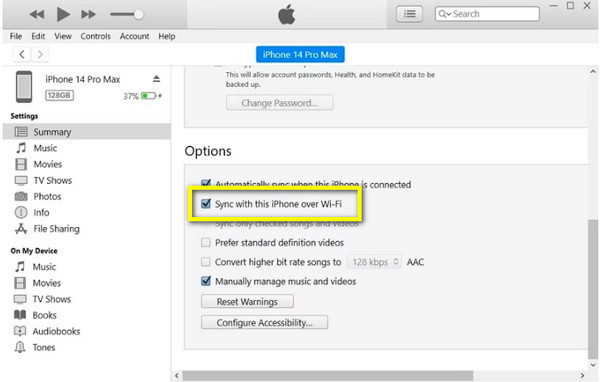
Langkah 3.Daripada skrin "iTunes", klik "ikon Peranti" dan pilih "Maklumat". Dari sana, klik kotak "Segerakkan Kenalan", pilih antara "Semua Kenalan" atau "Kumpulan Terpilih", dan klik "Guna" untuk menyegerakkan iPad dengan kenalan iPhone.
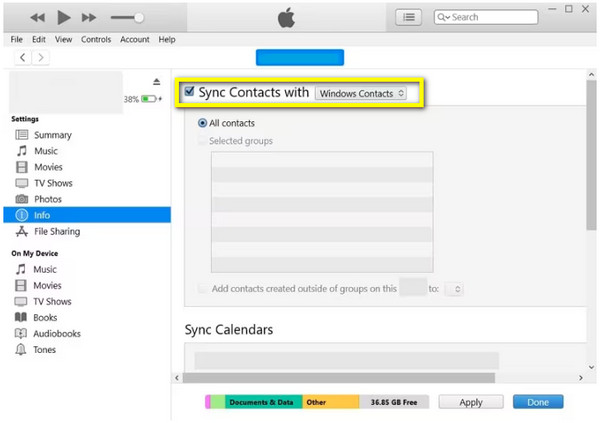
Langkah-langkah untuk Menyegerakkan iPad dengan Kenalan iPhone melalui AirDrop
Berkenaan memindahkan fail dari iPhone ke iPad atau mana-mana peranti iOS, AirDrop ialah penyelesaian yang popular dan pilihan yang mudah. Apa yang anda perlu lakukan ialah memastikan ciri tersebut berfungsi dengan baik pada kedua-dua peranti Apple dan berdekatan antara satu sama lain. Walaupun begitu, apabila anda ingin memindahkan kenalan dari iPhone ke iPad, ia mungkin proses yang memakan masa kerana ia hanya menyokong satu kenalan pada satu masa.
Langkah 1.Pada kedua-dua iDevices, aktifkan pilihan "Wi-Fi" dan "Bluetooth" dalam "Pusat Kawalan". Kemudian, ketik lama pada "bahagian Kesambungan" untuk membuka lebih banyak pilihan, hidupkan "AirDrop" dari sana dan pilih "Kenalan Sahaja" atau "Semua orang".
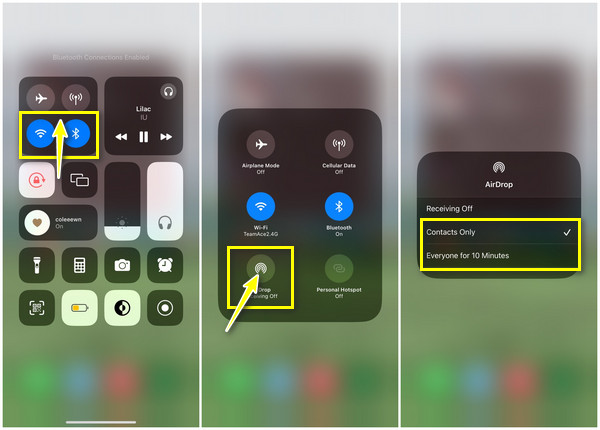
Langkah 2.Pergi ke apl "Kenalan" iPhone dan pilih kenalan yang ingin anda segerakkan ke iPad. Ingat, satu kenalan pada satu masa. Cari pilihan "Kongsi Kenalan" di bawah dan pilih "AirDrop" sebagai kaedah perkongsian. Tunggu sehingga peranti berdekatan muncul dengan iPad anda; ketik pada "nama iPad anda."

Langkah 3.Dari skrin iPad anda, ketik "Terima" untuk menyegerakkan iPad dengan kenalan iPhone dengan jayanya. Kembali ke iPhone anda, ketik "Selesai" untuk menyelesaikan, pilih kenalan lain dan gunakan langkah yang sama.
Soalan Lazim tentang Cara Menyegerakkan Kenalan daripada iPhone ke iPad
-
Mengapa saya tidak boleh menyegerakkan iPad dengan kenalan iPhone menggunakan iCloud?
Anda mesti menyemak beberapa perkara dahulu, termasuk jika anda telah log masuk ke akaun Apple ID yang sama pada kedua-dua iDevices. Kemudian, lihat jika Kenalan di bawah bahagian iCloud didayakan.
-
Seberapa dekat kedua-dua peranti itu apabila menggunakan AirDrop untuk menyegerakkan iPad dengan kenalan iPhone?
AirDrop hanya akan berjaya jika kedua-dua iDevices berada dalam jarak 30 kaki atau 10 meter antara satu sama lain, kerana ini adalah had untuk sambungan Bluetooth.
-
Adakah iTunes masih boleh digunakan pada Mac untuk menyegerakkan kenalan dari iPhone ke iPad?
Untuk versi Mac yang lebih lama, Ya. Anda masih boleh menggunakan iTunes untuk menyegerakkan kenalan dan data lain antara iDevices. Tetapi, jika anda tertanya-tanya mengapa anda tidak menemuinya pada Mac anda, peranti anda mungkin menjalankan macOS Catalina dan lebih tinggi.
-
Mengapa peranti saya tidak muncul pada AirDrop untuk berkongsi kenalan?
Jika anda menghadapi masalah ini, ia mungkin disebabkan oleh beberapa sebab, seperti AirDrop terhad kepada pilihan Kenalan Sahaja atau pilihan Wi-Fi atau Bluetooth dimatikan pada iPhone atau iPad anda.
-
Bolehkah saya Airdrop senarai kenalan lengkap saya sekaligus?
Tidak. AirDrop hanya membenarkan anda berkongsi satu kenalan pada satu masa. Jika anda ingin memindahkan sekumpulan kenalan, pertimbangkan untuk menggunakan kaedah lain, seperti iCloud atau iTunes.
Kesimpulan
Kini, anda telah membuktikan cara untuk menyegerakkan iPad dengan kenalan iPhone. Manakah antara mereka yang akan anda gunakan untuk berkongsi kenalan dari satu iDevice ke yang lain? Nasib baik, setiap kaedah yang dibincangkan dengan berkesan menjalankan kenalan anda daripada iPhone anda dan data lain, seperti video, foto, dll. Walau bagaimanapun, jika anda mahukan cara yang lebih selamat dan cepat, pergi ke AnyRec PhoneMover. Ia membolehkan anda melakukan penyegerakan satu klik semua kenalan iPhone ke iPad dan data penting lain antara peranti iOS. Segerakkan semua fail anda dari iPhone ke iPad dalam satu klik sekarang!
Muat Turun Selamat
